Toute commande de votre galerie client peut avoir 3 statuts de paiement comme payé, paiement en attente et remboursé, et 6 statuts d'exécution comme non exécuté, traité, en attente, expédié, annulé et exécuté.
Au fur et à mesure que vous traitez la commande, vous pouvez mettre à jour le statut et également informer vos clients.
Dans cet article :
Gérer le statut du paiement :
- Entrer passer commande (1) dans la barre de recherche.
- À partir des résultats associés, cliquez sur le Commandes Galeries Clients option (2) sous Liens des studios.

- Vous atteindrez maintenant le Mes Commandes page (1) où vous verriez toutes les commandes.

- Cliquez sur votre de commander (2) pour l'ouvrir et vous verrez l'état du paiement comme indiqué ci-dessous.
- Cliquez sur le Marquer comme payé ou tout autre bouton de statut de paiement.
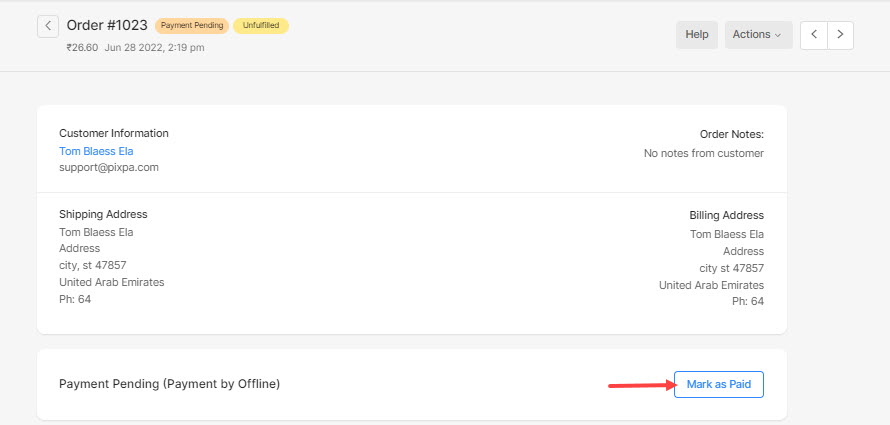
- Ajouter toutes les notes d'état (1) à inclure dans l'e-mail (envoyé au client). Vous pouvez également ajouter des liens.
Vérifiez également: L'éditeur de texte Pixpa. - Cochez l'option pour Avertir le client par e-mail (2) concernant le changement de statut de la commande.
- Cliquez sur le Modifier le statut du paiement (3) bouton pour mettre à jour l'état de la commande.

Voilà, vous avez réussi à changer le statut du paiement en payé et vous pouvez changer le statut en remboursé en cas d'annulation de commande.
Gérer le statut d'exécution
- À partir de la page de commande, faites défiler jusqu'à la Statut accomplissement .
- Choisissez le état d'exécution de la commande (1) comme Traitée, En attente, Expédiée, Annulée et Exécutée.
- Notes d'exécution (2) : Ajouter des informations d'état ici. Vous pouvez également ajouter des liens.
Vérifiez également: L'éditeur de texte Pixpa. - Cochez l'option pour Avertir le client par e-mail (3) concernant le changement de statut de la commande. Un e-mail contenant vos notes est envoyé au client lorsque l'état est modifié.
- Cliquez sur le Modifier le statut d'exécution (4) bouton pour mettre à jour l'état de la commande.

En savoir plus sur l'état d'exécution :
- Unfulfilled – Toute nouvelle commande reçue affiche ce statut.
- Traité – Ce statut signifie que la commande est traitée et prête à être expédiée.
- En attente - Ce statut signifie que la commande est en attente en raison d'un problème technique de traitement ou d'un retard d'expédition dû à une perte de stock/des restrictions covid ou pour toute autre raison.
- Expédié – Ce statut signifie que la commande est expédiée au client.
- Annulé – Ce statut signifie que la commande a été annulée.
- Réalisé – Ce statut signifie que la commande est entièrement exécutée et livrée au client et qu'aucune autre action ne doit être entreprise dans la commande.
